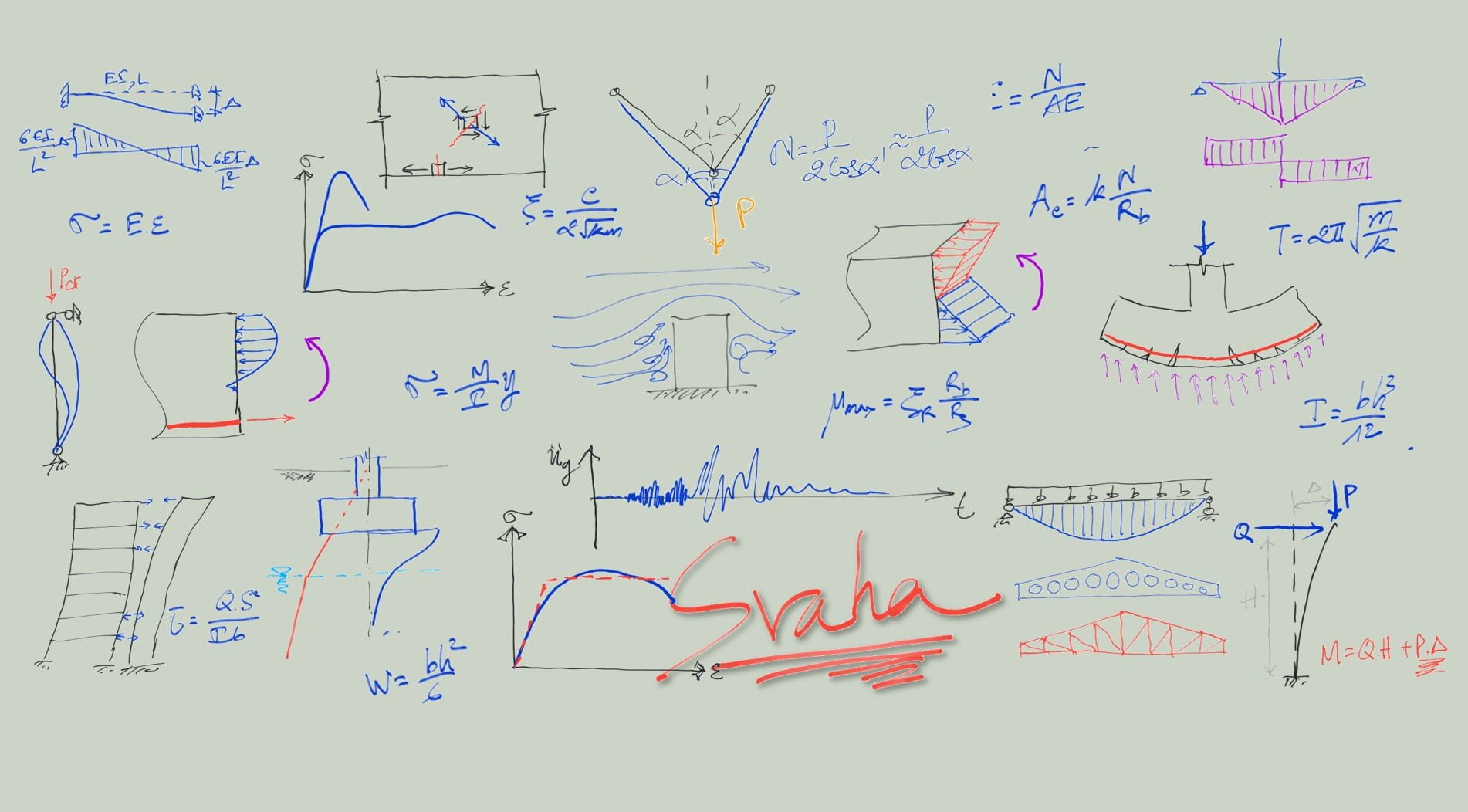Back to: MATLAB cho Kỹ Thuật Kết Cấu
Sau khi khởi động Matlab, bạn sẽ thấy một màn hình tương tự như hình bên dưới xuất hiện. Có thể màn hình của các bạn hơi khác với màn hình này chút ít, tùy vào phiên bản MATLAB của bạn, và tùy vào việc bạn đã sử dụng phần mềm MATLAB này là lần thứ mấy. Cái gì cũng vậy, sử dụng lần sau sẽ khác với lần đầu!

Trong màn hình chính này, ngoài thanh Ribbon (hay Menu) ở trên cùng còn có 4 cửa sổ gồm:
Current Folder
Workspace
Command Window
Command History
Chút xíu nữa thôi bạn sẽ biết những cửa sổ này chứa cái gì. Bây giờ nếu màn hình của các bạn không có 4 cửa sổ này thì bạn hãy click vào đây để xem cách thể hiện chúng ra.
Trước khi thực hiện các công việc dưới đây, bạn hãy để ý nhìn vào cửa sổ Workspace và cửa sổ Command History để xem thử chúng có gì nhé. Theo như màn hình trên đây của mình thì cửa sổ Workspace trống trơn. À, nếu bạn muốn cãi thì có thể nói cửa sổ này có hai chữ “Name” và “Value”. Cứ cho là bạn đúng đi, lát nữa bàn tiếp. Cửa sổ Command History cũng chẳng có gì ngoài một dòng thông tin về thời gian gì đó.
Bây giờ bạn hãy vào cửa sổ Command Window, ngay sau dấu nhắc “>>”, đánh vào phép tính “1+2” rồi nhấn phím Enter. Khi đó bạn sẽ được kết quả là:

A ha… Như vậy là trong cửa sổ Command Window mình có thể thực hiện các phép tính giống như trong một cái máy tính cầm tay. Cửa sổ này được gọi là cửa sổ lệnh, nơi mình có thể nhập các lệnh để yêu cầu Matlab thực hiện.
Nó đã làm gì đấy nhỉ? Nó đã lấy 1 cộng với 2 rồi in ra kết quả.
Thế còn cái dòng “ans =” là cái gì? À, thực ra thì nó làm hơi phức tạp hơn một tí. Đó là nó lấy kết quả gán cho một cái biến tên là “ans” rồi in giá trị của cái biến này ra. Á… à…, lại thêm một khái niệm mới là “biến” (variable). Tạm thời bạn không cần quan tâm đến nó là cái gì đâu, đời thiếu gì cái mình không biết mà vẫn sống tốt! Hoặc nếu bạn có thắc mắc thì click vào đây để xem giải thích, kẻo tối lại ngủ không được.
Tóm lại, nó đã làm như thế này: nó lấy 1 cộng với 2, được 3. Gán số 3 này cho một biến tên là “ans”. Cuối cùng là in giá trị của cái biến này ra. Tham khảo thêm về cấu trúc của một câu lệnh Matlab tại đây.
Bây giờ bạn hãy liếc qua cái cửa sổ Command History, bạn sẽ thấy nó thêm một dòng mới như hình bên dưới:

À thì ra cái cửa sổ này nó lưu lại những công việc mà mình đã làm. Rõ ràng nhỉ. Từ Command History nghĩa là “lịch sử các lệnh đã thực hiện!”
Còn cửa sổ Workspace cũng có thêm cái mới:

Bạn hiểu ý nghĩa của nó rồi đúng không. Cửa sổ này thể hiện các biến hiện có và giá trị tương ứng của nó. Cột “Name” chứa tên biến còn cột “Value” chứa giá trị của biến.
Vậy là bạn đã biết ý nghĩa của 3 cái cửa sổ rồi đấy. Còn cửa sổ Current Folder thì thể hiện những thư mục hiện đang được Matlab liên hệ. Tạm thời thì hiểu vậy đi.
Trong các cửa sổ này thì chỉ có cửa sổ Command Window là cần thiết để thao tác và xem kết quả trên đó. Các cửa sổ khác thì không quan trọng, có thì xem chơi, không có thì thôi. Thường thì khi làm việc, để có không gian làm việc rộng rãi thì mình nên tắt các cửa sổ khác đi, chỉ chừa lại cửa sổ Command Window thôi. Trong suốt phần đời đã qua của mình, mình chỉ cho xuất hiện các cửa sổ khác lên khi mình dạy Matlab buổi đầu tiên thôi, sau đó thì tắt luôn. Cho nên thường thường mình cũng không nhớ là làm sao để tắt và làm xuất hiện lại các cửa sổ này. Nếu bạn cũng rơi vào trường hợp đó, bạn hãy xem cách tắt và làm xuất hiện các cửa sổ ở đây nhé. Tạm thời bạn cũng chưa nên tắt các cửa sổ đó trong bài học đầu tiên này đâu. Nếu lỡ tắt rồi thì bật chúng lên cho nhớ.
Bây giờ bạn hãy đánh tiếp vào Command Window dòng lệnh a = ans + 4 rồi nhấn phím Enter. Xem thử mình được gì nào:

Nó đã làm gì ở đây? Nó đã lấy giá trị của biến ans lúc nãy (bằng 3) cộng với 4, được 7, rồi gán 7 này cho a. Sau đó thể hiện giá trị của a ra cho mình biết.
Bạn có để ý thấy cấu trúc của dòng lệnh này khác với dòng lệnh lúc nãy không? Lúc nãy mình chỉ yêu cầu thực hiện một phép toán là 1 + 2. Nhưng sau khi thực hiện xong phép toán này, Matlab rảnh quá không biết làm gì nên gán kết quả này cho một biến nó tự chế ra tên là ans luôn. Bây giờ thì mình yêu cầu rõ ràng hơn: mình bảo nó lấy ans cộng 4 rồi gán kết quả cho biến a. Như vậy một câu lệnh trong Matlab cơ bản là một lệnh gán, nếu chúng ta không thực hiện phép gán thì Matlab sẽ tự động gán kết quả cho biến ans.
Chúng ta cũng thấy là nó nhớ biến ans sau khi gán. Như vậy là nó lưu lại giá trị của các biến nhỉ? Đúng vậy, các giá trị của các biến đều được lưu lại cho đến khi mình tắt Matlab hoặc cho đến khi mình xóa chúng đi.
Nếu muốn xem giá trị của một biến nào đó, bạn chỉ cần gõ tên của biến đó vào Command Window rồi nhấn Enter là được. Thí dụ bây giờ bạn muốn thể hiện giá trị của biến ans ra, bạn chỉ cần đánh chữ ans vào rồi nhấn Enter, kết quả như sau:

Tất nhiên, bạn hoàn toàn có thể xem giá trị của biến trong cửa sổ Workspace. Nhưng như mình đã nói, thường thì cửa sổ này ít khi được bật lên, nên việc xem giá trị của biến trong cửa sổ này thường ít dùng.
Tương tự như vậy, bạn hãy tạo biến b và gán giá trị của nó theo dòng lệnh dưới đây:

Bây giờ bạn hãy click chuột phải vào biến a trong cửa sổ Workspace rồi chọn vào dòng Delete như hình bên dưới:

Nếu nó có hiện cái cửa sổ nào ra thì nhấn OK là được! Nếu bạn đọc được tiếng Anh thì đọc thử cái cửa sổ đó nó nói gì, nếu không thì thôi, chẳng sao đâu.
Bây giờ nhập vào cửa sổ Command Window dòng lệnh c = a + 1. Sau đó nhấn Enter. Ta được kết quả như hình bên dưới:

Ái chà chà, nó không tính và thể hiện giá trị của c ra như mình mong đợi mà nó làm gì vậy nhỉ. Xem lại thử mình đã kêu nó làm gì nào. Mình đã bảo: hãy lấy giá trị của biến a cộng với 1 rồi gán nó cho c. À, mà biến a bằng bao nhiêu nhỉ, mình nhớ là bằng 7, đúng không? Nhớ hơi bị dai đấy. Thực ra thì mình đã vừa xóa biến a đi rồi mà (nhìn lại trong cửa sổ Workspace đâu có còn biến a nữa đâu). Chính vì vậy mà Matlab nó không biết a bằng bao nhiêu nên nó đã thông báo cho mình qua một dòng chữ đỏ đỏ đẹp đẹp đó. Dòng chữ này nghĩa là: “Hàm hoặc biến a chưa được định nghĩa.” hiểu nôm na nghĩa là Matlab nó không biết biến a bằng bao nhiêu. Còn “hàm” (function) là cái gì thì từ từ biết.
Như vậy mỗi lần Matlab nó không làm được cái gì thì nó sẽ xuất hiện một dòng chữ đỏ đỏ cho mình biết, gọi là dòng báo lỗi. Khi đó mình phải xem lại mình đã làm sai cái gì rồi sửa lại. Cứ nhận lỗi về mình đi cho nó cao thượng, chứ đổ lỗi cho Matlab làm gì! (Nói vậy vì trước đây thỉnh thoảng mình gặp một vài học viên chửi Matlab nó đần quá, vậy mà cũng không hiểu.)
Như vậy mỗi lần muốn xóa một biến nào đó thì mình click chuột phải vào nó trong cửa sổ Workspace rồi chọn Delete. Tuy nhiên, mình có thể xóa nó trong cửa sổ Command Window bằng lệnh clear như sau:
>> clear tên_biến
Ví dụ:
>>clear a
sẽ xóa biến a khỏi workspace.
Bạn hãy áp dụng cách này để xóa biến b thử nhé.
Trong trường hợp bạn muốn xóa tất cả các biến khỏi workspace thì sử dụng câu lệnh sau:
>>clear all
Hoặc đơn giản hơn là:
>>clear
Đây là câu lệnh được sử dụng khá nhiều về sau.
Bây giờ bạn hãy tự tạo các biến x = 7, y = x + ans, sau đó xóa tất cả các biến khỏi workspace bằng lệnh clear all thử nhé.